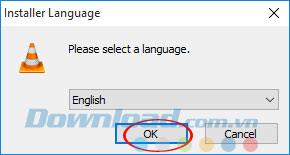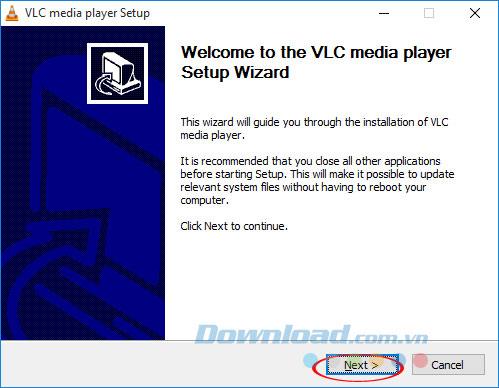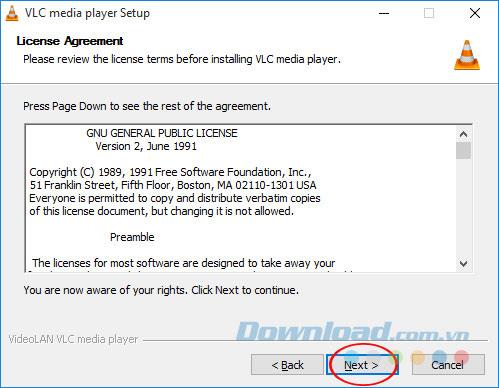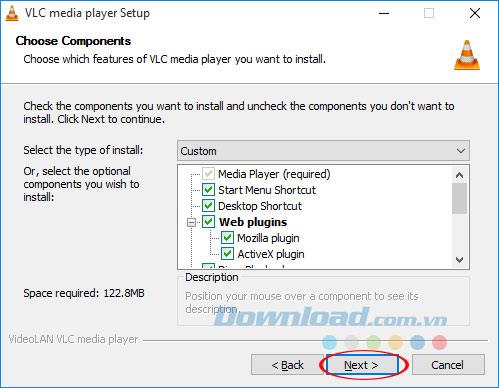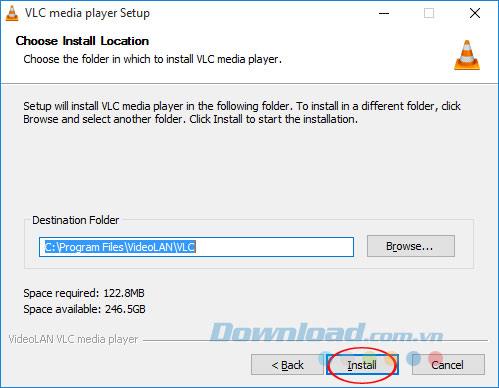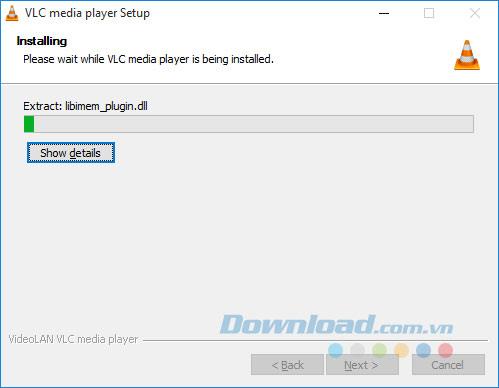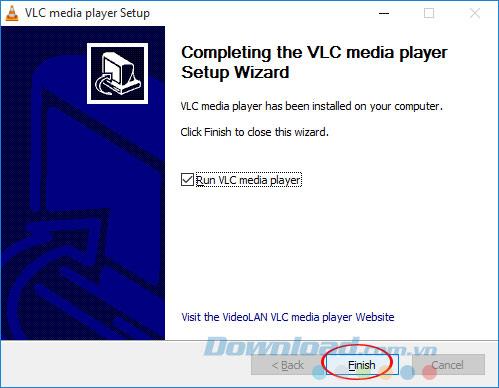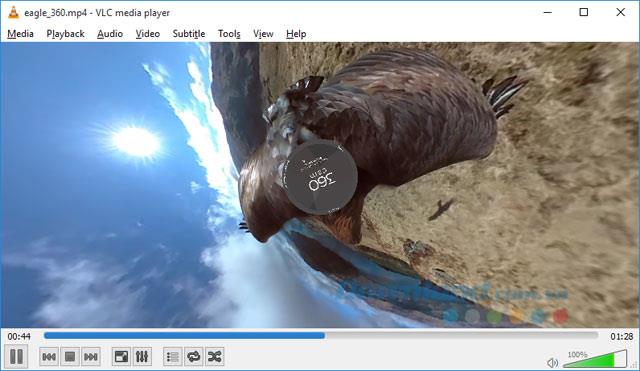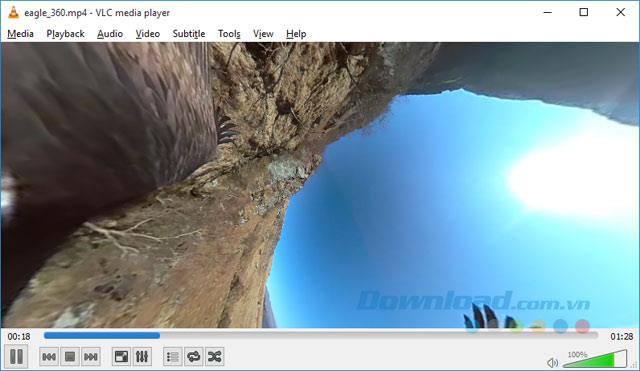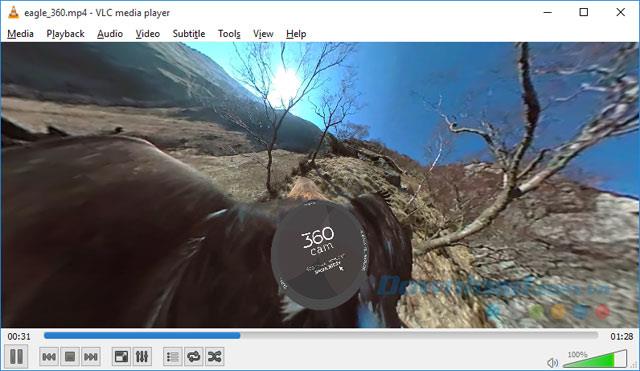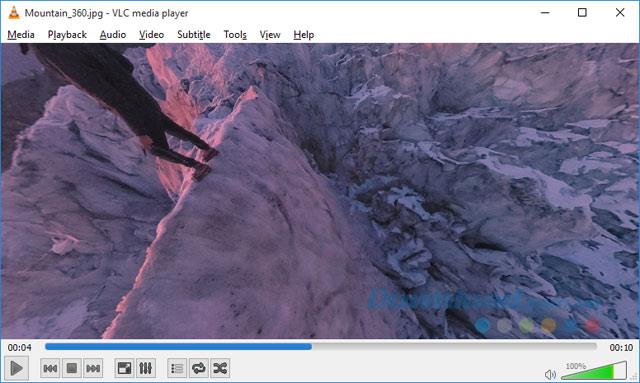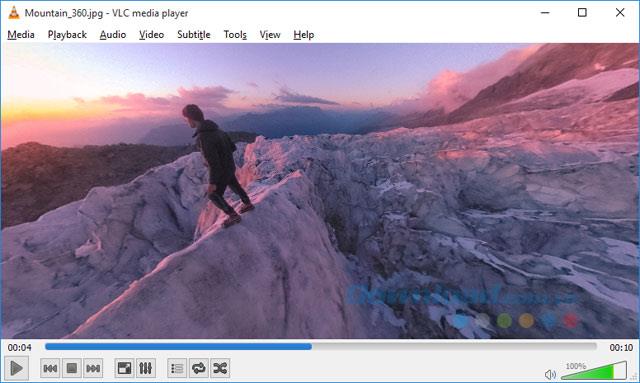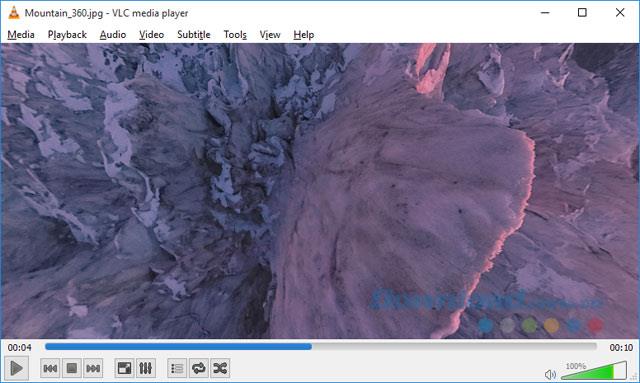Mengambil gambar dan merekam video dalam 360 derajat menjadi tren yang sangat panas, yang disambut oleh banyak pengguna. Oleh karena itu, perangkat lunak pemutar video gratis VLC juga dengan cepat meluncurkan fitur baru, yang memungkinkan pengguna untuk menonton video dan foto 360 derajat dengan beberapa langkah yang sangat sederhana.
Namun, untuk mengalami fitur baru ini, Anda harus menggunakan perangkat lunak terpisah VLC 360. Hanya dalam waktu singkat, fitur ini akan digabungkan ke dalam perangkat lunak VLC 3.0. Lalu bagaimana cara melihat foto dan video 360 derajat pada VLC? Undang Anda untuk mengikuti artikel di bawah Download.com.vn:
Cara menginstal VLC 360 untuk melihat 360 foto dan video
Langkah 1: Unduh tautan unduhan di atas. Kemudian klik dua kali file instalasi, pilih bahasa instalasi, dan klik OK.
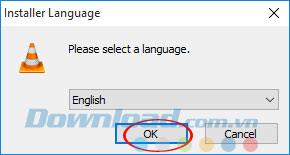
Langkah 2: Klik Selanjutnya untuk pindah ke langkah berikutnya.
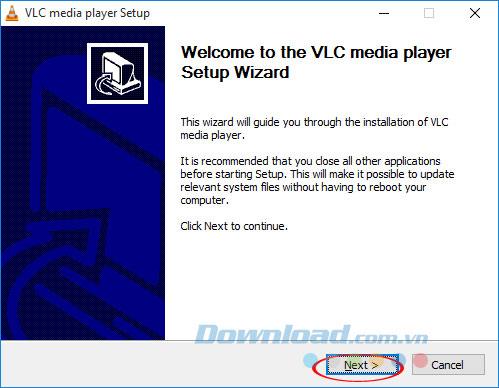
Langkah 3: Jika Anda setuju dengan ketentuan penggunaan yang disediakan oleh VLC, klik Berikutnya untuk pindah ke langkah berikutnya.
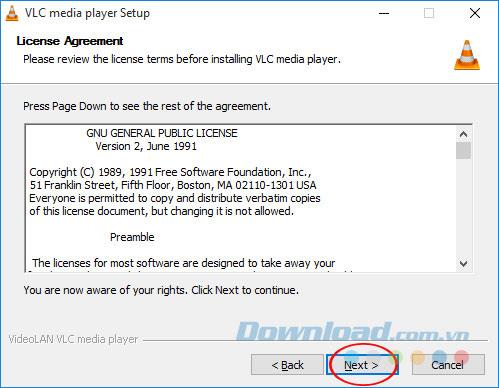
Langkah 4: Anda dapat menyesuaikan pengaturan sesuai keinginan: Buat Pintasan di desktop, Start Menu, instal Plugin Mozilla ... Kemudian klik Next.
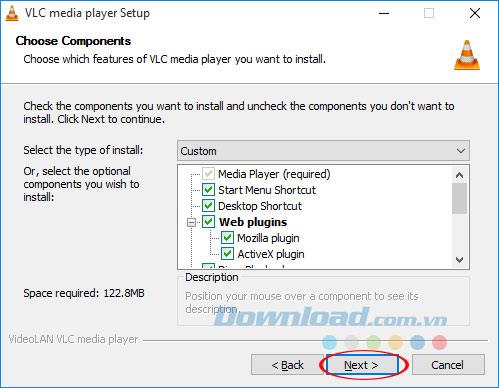
Langkah 5: Jika Anda ingin mengubah jalur instalasi default, klik Browse , jika tidak klik Install.
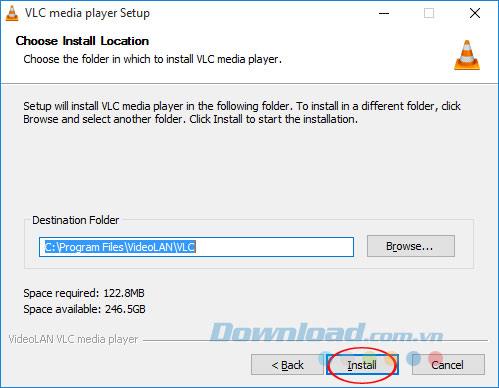
Langkah 6: Tunggu beberapa saat hingga instalasi VLC Media Player selesai.
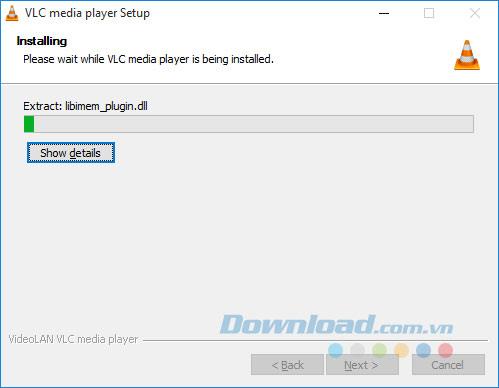
Langkah 7: Jika Anda ingin membuka perangkat lunak tepat setelah instalasi, pilih kotak untuk Menjalankan VLC Media Player , lalu klik Finish untuk menyelesaikan proses instalasi.
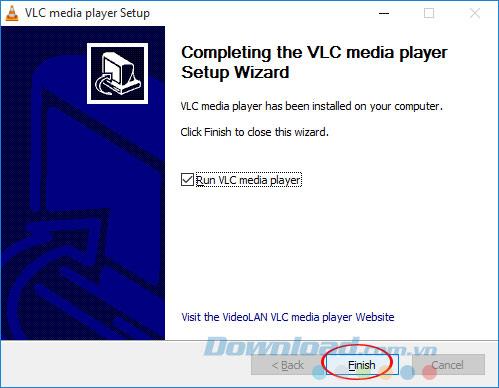
Petunjuk untuk menonton video 360 derajat di VLC
Pertama, Anda perlu menyiapkan video 360 derajat untuk mengalami fitur ini, jika tidak tersedia maka unduh di sini. Kemudian klik Media> Buka File (Ctrl + O) untuk membuka video.
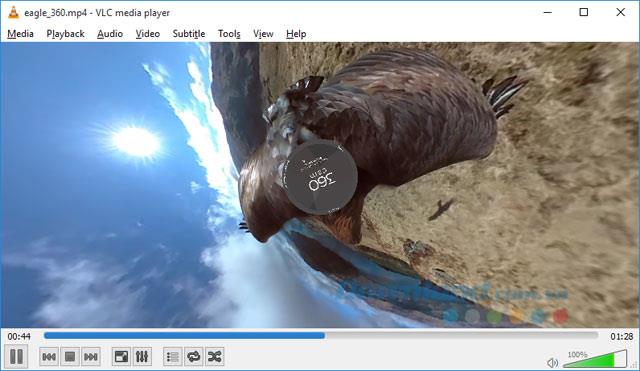
Sekarang, Anda dapat menggulir roda mouse untuk memperbesar dan memperkecil dengan mudah.
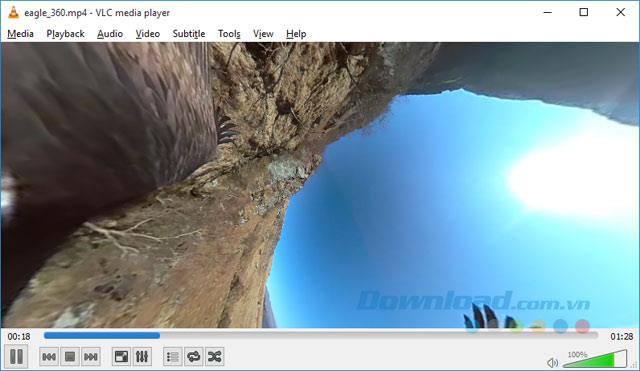
Klik kiri dan seret pada video untuk bergerak di sekitar video.
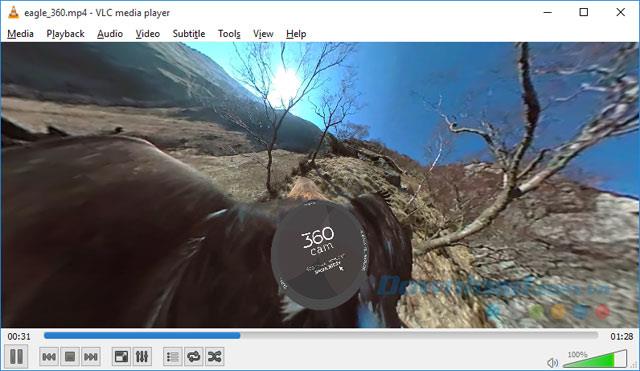
Petunjuk untuk melihat gambar 360 derajat pada VLC
Untuk melihat 360 foto, klik Media> Buka File (Ctrl + O) untuk membuka gambar. Jika Anda tidak memiliki 360 foto, unduh di sini . Setelah membuka gambar akan diputar secara otomatis, tekan tombol pause (Jeda) jika tidak, gambar hanya akan ditampilkan di layar selama beberapa detik dan kemudian menghilang.
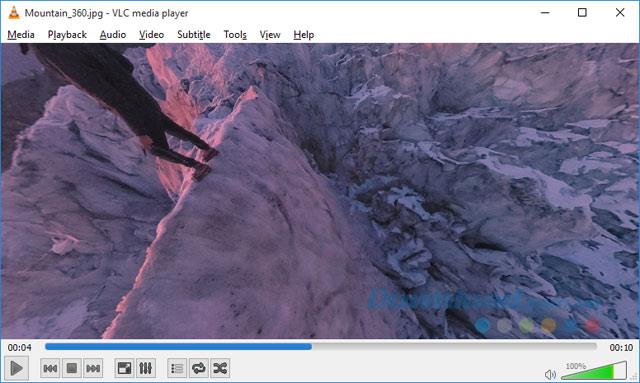
Kemudian, klik dan seret pada gambar untuk bergerak.
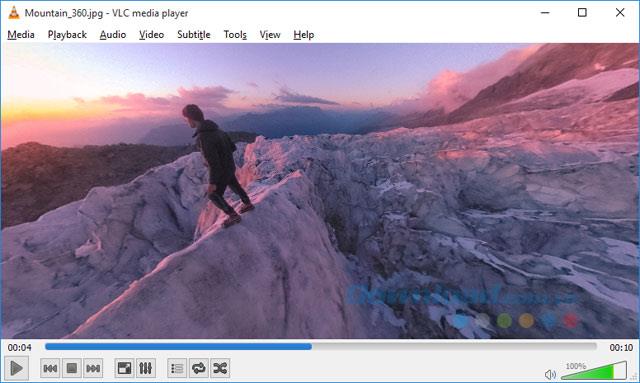
Saat melihat foto Anda juga dapat memperbesar, menyusutkan foto dengan mudah.
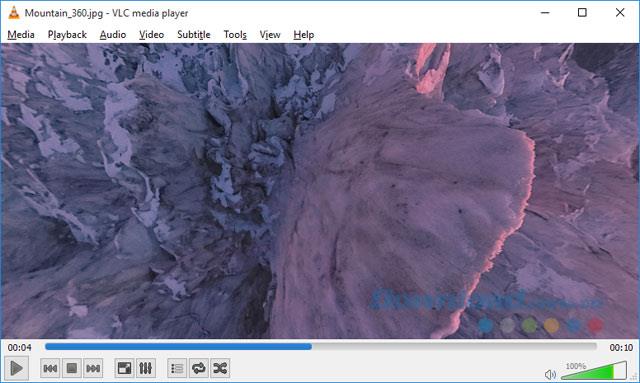
Video tutorial untuk menonton video, menonton foto 360 derajat dengan VLC
Jadi sekarang Anda dapat melihat foto apa saja, video 360 derajat di sini di VLC. Luar biasa bukan? Selain itu, saat menggunakan Facebook Anda dapat dengan mudah menonton video 360 derajat .